
มองหาไดรเวอร์ที่เหมาะสมสำหรับอินเทอร์เฟซเสียงของคุณ Focusrite Scarlett 2i2 ? ที่นี่เราจะแสดงวิธีการดาวน์โหลดและติดตั้งไดรเวอร์ Focusrite Scarlett 2i2
2 วิธีในการดาวน์โหลดไดรเวอร์ Focusrite Scarlett 2i2:
เลือกวิธีที่คุณต้องการดาวน์โหลดไดรเวอร์ Focusrite Scarlett 2i2
วิธีที่ 1 – อัตโนมัติ (แนะนำ) – นี่คือตัวเลือกที่เร็วและง่ายที่สุด ทุกอย่างเสร็จสิ้นด้วยการคลิกเมาส์เพียงไม่กี่ครั้ง - แม้ว่าคุณจะเป็นมือใหม่คอมพิวเตอร์ก็ตาม
หรือ
วิธีที่ 2 – คู่มือ – วิธีนี้ต้องใช้ทักษะคอมพิวเตอร์และความอดทนที่เพียงพอ เนื่องจากคุณจำเป็นต้องค้นหาไดรเวอร์ที่ถูกต้องบนอินเทอร์เน็ต ดาวน์โหลดและติดตั้งทีละขั้นตอน
ทั้งสองวิธีนี้ใช้กับ Windows 10, 7 และ 8.1วิธีที่ 1: ดาวน์โหลดและติดตั้งไดรเวอร์ Focusrite Scarlett 2i2 โดยอัตโนมัติ
กับ ไดร์เวอร์ง่าย สามารถประหยัดเวลาในการค้นหาไดรเวอร์ Focusrite Scarlett 2i2 และตรวจสอบไดรเวอร์ที่พบ หลังจากคลิกเมาส์ไม่กี่ครั้ง ไดรเวอร์ที่คุณต้องการจะได้รับการติดตั้งอย่างถูกต้อง
ไดร์เวอร์ง่าย จะตรวจจับระบบของคุณโดยอัตโนมัติและค้นหาไดรเวอร์ที่ถูกต้อง คุณไม่จำเป็นต้องเสี่ยงกับการดาวน์โหลดไดรเวอร์ที่ไม่ถูกต้องหรือกังวลเกี่ยวกับการทำผิดพลาดระหว่างการติดตั้ง
คุณสามารถใช้อย่างใดอย่างหนึ่งของ ฟรี- หรือ สำหรับ - เวอร์ชันของไดรเวอร์ที่ง่ายต่อการอัปเดตไดรเวอร์ของคุณ แต่ด้วยสิ่งนั้น รุ่นโปร ทำทุกอย่างกับคุณ เพียง 2 คลิก (และคุณได้รับ สนับสนุนอย่างเต็มที่ เช่น รับประกันคืนเงินภายใน 30 วัน ).
หนึ่ง) ดาวน์โหลด และติดตั้ง Driver Easy
2) วิ่ง ไดร์เวอร์ง่าย ปิดแล้วคลิก ตรวจเดี๋ยวนี้ . ไดรเวอร์ที่มีปัญหาทั้งหมดในระบบของคุณจะถูกตรวจพบภายในหนึ่งนาที
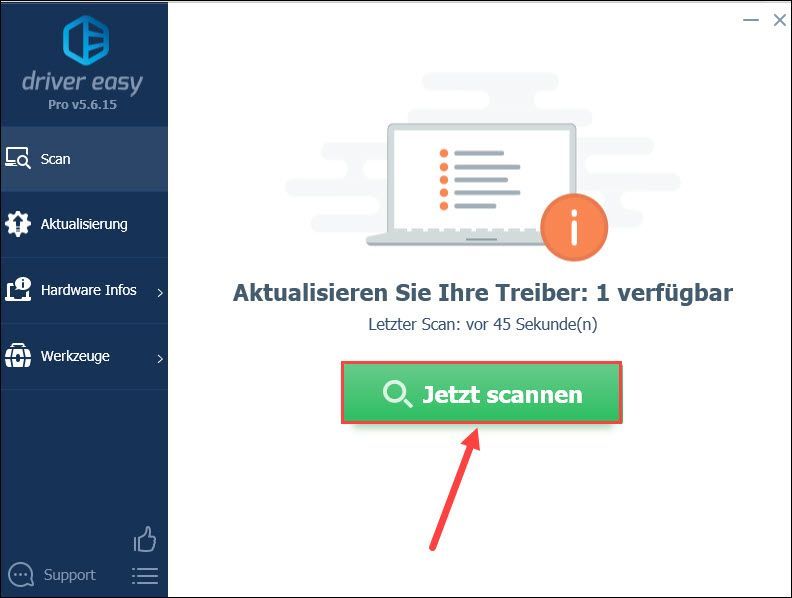
3) คลิก อัปเดต ข้างอุปกรณ์ที่ไฮไลต์เพื่อดาวน์โหลดและติดตั้งไดรเวอร์เวอร์ชันล่าสุด
หรือคลิก รีเฟรชทั้งหมด เพื่ออัปเดตไดรเวอร์อุปกรณ์ที่มีปัญหาทั้งหมดในระบบของคุณโดยอัตโนมัติ
(ทั้งสองกรณี รุ่นโปร จำเป็น.)
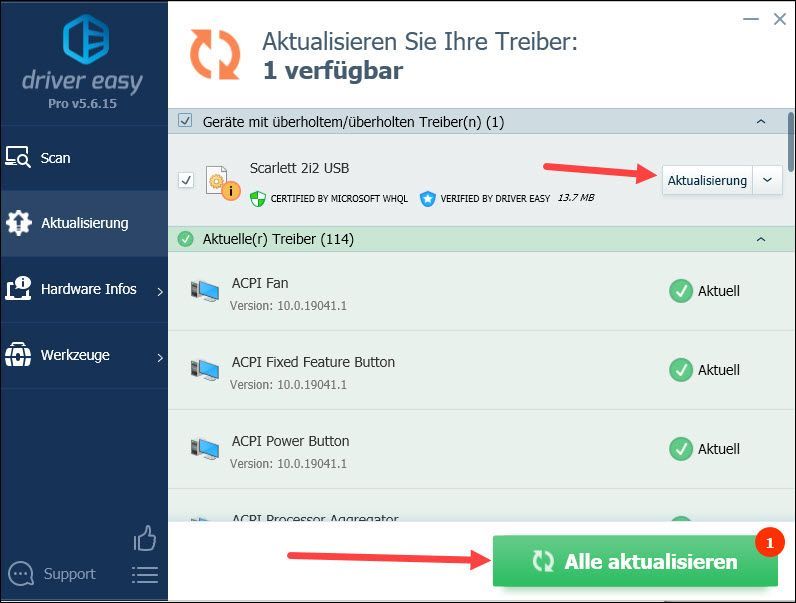
คำอธิบายประกอบ : คุณสามารถใช้ Driver Easy เวอร์ชันฟรีเพื่ออัปเดตไดรเวอร์ของคุณได้ แต่มีบางขั้นตอนที่คุณต้องดำเนินการด้วยตนเอง
4) รีสตาร์ทคอมพิวเตอร์เพื่อให้การเปลี่ยนแปลงมีผล
วิธีที่ 2: ดาวน์โหลดและติดตั้งไดรเวอร์ Focusrite Scarlett 2i2 ด้วยตนเอง
บน หน้าดาวน์โหลด Focusrite มีไดรเวอร์ Scarlett 2i2 ให้ใช้งานแล้ว ก่อนที่คุณจะดาวน์โหลดไดรเวอร์ โปรดทราบ ความเข้ากันได้ระหว่างไดรเวอร์ที่คุณเลือกและระบบปฏิบัติการของคุณ (เช่น Windows 10) .
หลังจากดาวน์โหลดไฟล์ตัวติดตั้งแล้ว ให้ดับเบิลคลิกที่ไฟล์และปฏิบัติตามคำแนะนำเพื่อติดตั้งไดรเวอร์
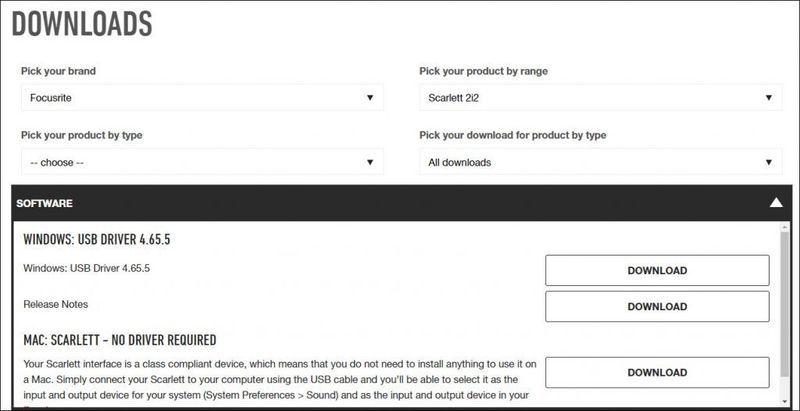
หวังว่าโพสต์นี้จะช่วยคุณได้ หากคุณมีคำถามอื่น ๆ หรือข้อเสนอแนะอื่น ๆ โปรดแสดงความคิดเห็นด้านล่าง
- Windows

![วิธีแก้ไขแล็ปท็อป HP ที่ทำงานช้า [คู่มือ 2021]](https://letmeknow.ch/img/technical-tips/74/how-fix-hp-laptop-running-slow.jpg)




